نحوه Publish کردن یک برنامه MVC به Azure
چهارشنبه 11 آذر 1394در این مقاله قصد داریم قدم به قدم یک برنامه ایجاد شده در MVC را با استفاده از Publish Web wizard در ویژوال استودیو 2015 به یک Azure Website گسترش دهیم .
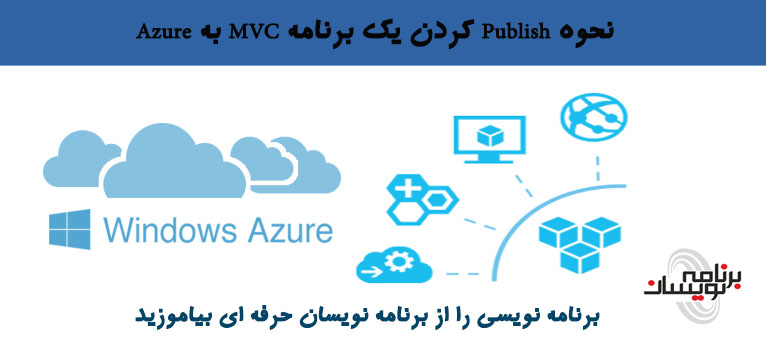
در این مقاله قصد داریم قدم به قدم یک برنامه ایجاد شده در MVC را با استفاده از Publish Web wizard در ویژوال استودیو 2015 به یک Azure Website گسترش دهیم .
نصب Windows Azure SDK برای .NET
Windows Azure SDK را می توان از طریق Microsoft Web Platform Installer نصب کرد. گزینه Add روی آیتم Azure SDK for .Net(VS 2013)-2.2 انتخاب کرده و ابزار برای شما نصب خواهد شد.
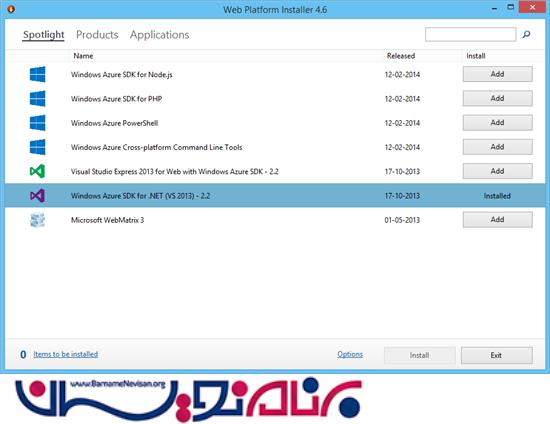
برای Publish کردن برنامه خود نیاز به یک حساب کاربری Azure داریم که به صورت رایگان در اختیار ما قرار میگیرد.
در ویژوال استودیو بر روی نام پروژه راست کلیک میکنیم.
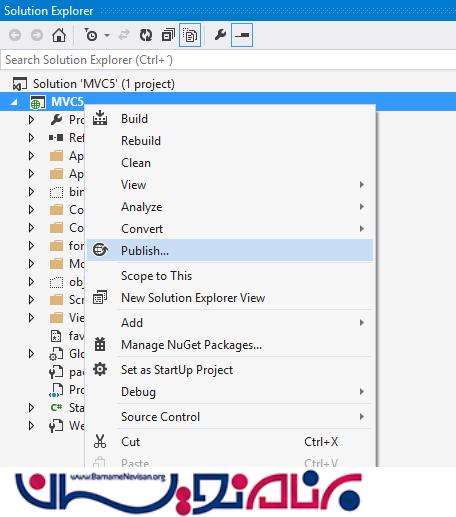
گزینه Publish را انتخاب کرده و پس از آن در پنجره باز شده گزینه Import را انتخاب کنید.
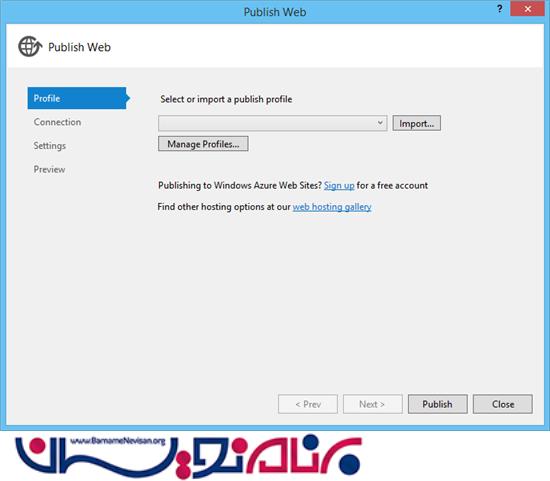
پنجره جدیدی باز خواهد شد که دو گزینه برای وارد کردن تنظیمات Publish دارد.
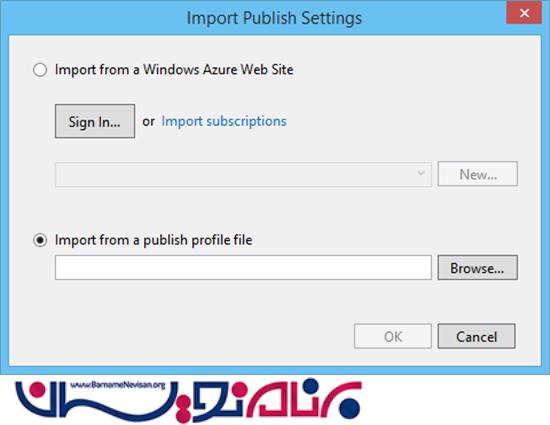
در اینجا ما گزینه Import from apublish profile fileرا توضیح خواهیم داد. برای استفاده از این گزینه باید Web Site روی Windows Azure ایجاد کنیم. برای دسترسی به صفحات وب Windos Azure از لینک زیر استفاده میکنیم.
https://manage.windowsazure.com/
در این صفحه گزینه های زیادی در سمت چپ وجود دارد. ما بر روی Web site تمرکز داریم.
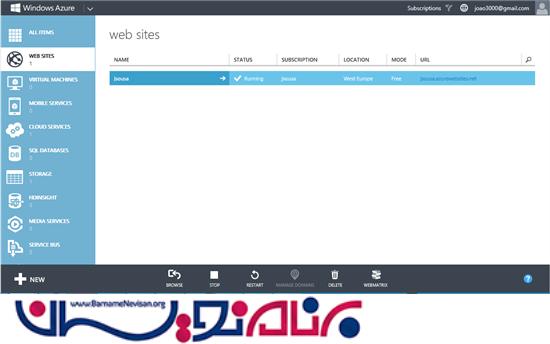
نقش جدیدی از گزینه ها برای انتخاب نمایان می شود که چه نوع وب سایتی را میخواهیم ایجاد کنیم. گزینه Quick Create را انتخاب خواهیم کرد.
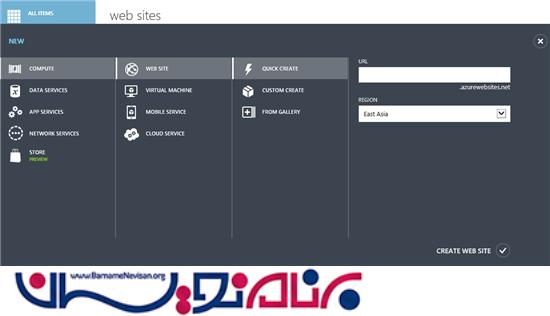
برای ایجاد سایت جدید بایدurl و منطقه یا region را فراهم کنیم. پس از آن باید گزینه Create Web site در پایین صفحه تیک خورده شود. همانطور که میبینید سایت جدید با نام mvc5publishdemo ایجاد شده است.
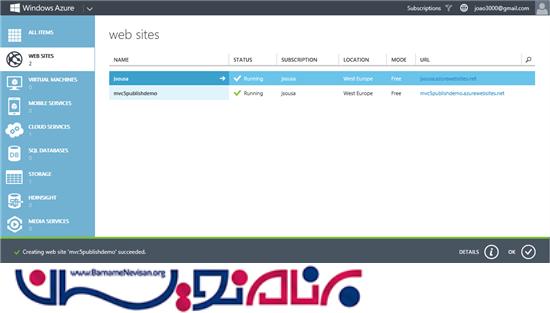
قدم آخر در سمت Azure ، دانلود کردن پروفایل publish است که در ویژوال استودیو به آن نیاز داریم. برای دانلود آن از قسمت Dashboard دانلود خواهیم کرد .
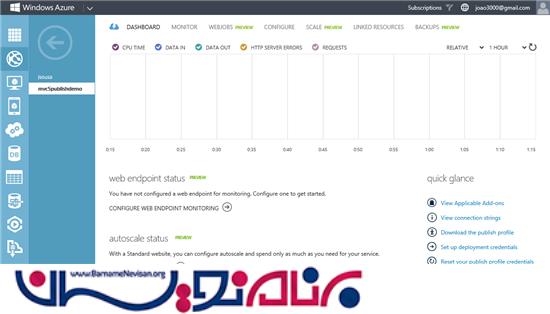
حالا برای Import فایل دانلود شده را انتخاب میکنیم.
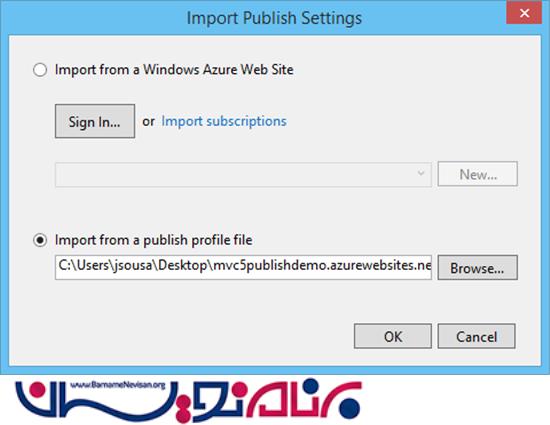
پنجره جدیدی باز می شود که برای نهایی کردن Publish دکمه Publish را کلیک میکنیم.
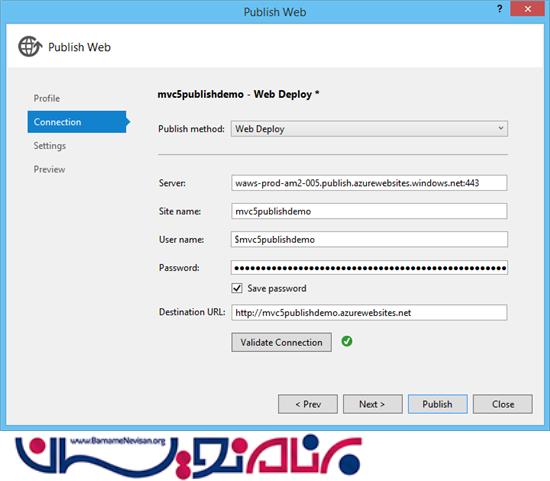
Publish با موفقیت انجام خواهد شد و وب سایت در مرورگر شما باز خواهد شد.
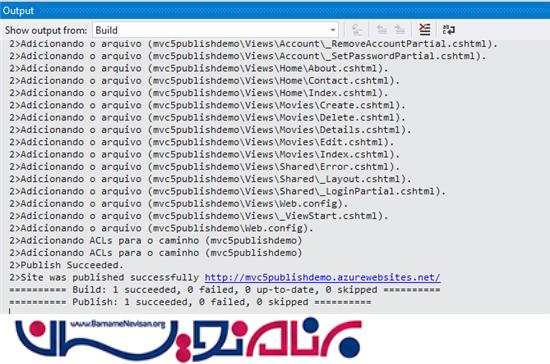
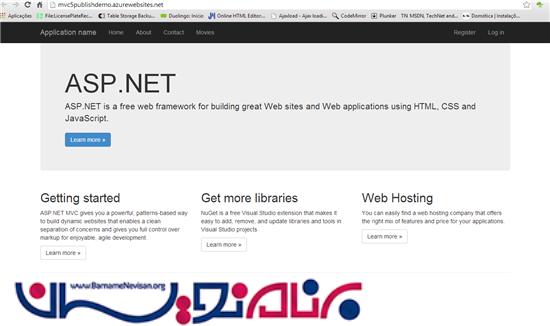
- ASP.net MVC
- 4k بازدید
- 4 تشکر
